
വെക്റ്റർ ഗ്രാഫിക്സ് ഉള്ള മികച്ച ഉപകരണമാണ് അഡോബ് ഇല്ലസ്ട്രേറ്റർ സോഫ്റ്റ്വെയർ, മറ്റ് ഉൽപ്പന്നങ്ങളെ ഗണ്യമായി മികച്ചവരാണ്. എന്നിരുന്നാലും, മറ്റ് പല പ്രോഗ്രാമുകളിലും, എല്ലാ ഉപയോക്തൃ ആശയങ്ങളും നടപ്പിലാക്കാൻ സ്റ്റാൻഡേർഡ് ഫണ്ടുകൾ പലപ്പോഴും പര്യാപ്തമല്ല. ഈ ലേഖനത്തിൽ, ഈ സോഫ്റ്റ്വെയറിനായി പുതിയ ഫോണ്ടുകൾ ചേർക്കുന്നതിനുള്ള രീതികളെക്കുറിച്ച് ഞങ്ങൾ പറയും.
ഇല്ലസ്ട്രേറ്ററിൽ ഫോണ്ടുകൾ സ്ഥാപിക്കുന്നു
ഇന്നുവരെ, തുടർന്നുള്ള ഉപയോഗത്തിനായി പുതിയ ഫോണ്ടുകൾ ചേർക്കാൻ അഡോബ് ഇല്ലസ്ട്രേറ്റർ രണ്ട് വഴികളെ പിന്തുണയ്ക്കുന്നു. രീതി പരിഗണിക്കാതെ, ഓരോ രീതിയും നിരന്തരമായ അടിസ്ഥാനത്തിൽ ചേർത്തു, പക്ഷേ ആവശ്യാനുസരണം സ്വമേധയാ നീക്കം ചെയ്യാനുള്ള സാധ്യത.ഒരു പ്രത്യേക OS- ൽ പുതിയ ഫോണ്ടുകൾ ഇൻസ്റ്റാൾ ചെയ്യാൻ നിങ്ങൾക്ക് ബുദ്ധിമുട്ടുണ്ടെങ്കിൽ, ഈ വിഷയത്തെക്കുറിച്ച് ഞങ്ങൾ കൂടുതൽ വിശദമായ ലേഖനം തയ്യാറാക്കി. കൂടാതെ, അഭിപ്രായങ്ങളിൽ നിങ്ങൾക്ക് എല്ലായ്പ്പോഴും ഞങ്ങൾക്ക് ചോദ്യങ്ങൾ റഫർ ചെയ്യാൻ കഴിയും.
കൂടുതൽ വായിക്കുക: വിൻഡോസിൽ ഫോണ്ടുകൾ എങ്ങനെ ഇൻസ്റ്റാൾ ചെയ്യാം
രീതി 2: അഡോബ് ടൈപ്പ്കിറ്റ്
മുമ്പത്തേതിൽ നിന്ന് വ്യത്യസ്തമായി, നിങ്ങൾ അഡോബ് ലൈസൻസുള്ള സോഫ്റ്റ്വെയർ ഉപയോഗിക്കുകയാണെങ്കിൽ ഈ രീതി നിങ്ങൾക്ക് അനുയോജ്യമായിരിക്കും. അതേസമയം, ഇല്ലസ്ട്രേറ്റർ തന്നെ തന്നെ, നിങ്ങൾ ടൈപ്പ്കിറ്റ് ക്ലൗഡ് സേവനത്തിന്റെ സേവനങ്ങൾ അവലംബിക്കണം.
കുറിപ്പ്: കമ്പ്യൂട്ടറിൽ അഡോബ് ക്രിയേറ്റീവ് ക്ലൗഡ് ഇൻസ്റ്റാൾ ചെയ്തിരിക്കണം.
ഘട്ടം 1: ഡൗൺലോഡ് ചെയ്യുക
- അഡോബ് ക്രിയേറ്റീവ് ക്ലൗഡ് തുറക്കുക, "ക്രമീകരണങ്ങൾ" വിഭാഗത്തിലും ഫോണ്ടുകളുടെ ടാബിലേക്കോ പോയി, ടൈപ്പ്കിറ്റ് സമന്വയ ഇനത്തിന് അടുത്തുള്ള ബോക്സ് പരിശോധിക്കുക.
- ഡൗൺലോഡുചെയ്തതും ഇൻസ്റ്റാൾ ചെയ്തതുമായ ഒരു ചിത്രേറ്റർ പ്രവർത്തിപ്പിക്കുക. നിങ്ങളുടെ അഡോബ് അക്കൗണ്ട് ശരിയായി പ്രവർത്തിക്കുന്നുണ്ടെന്ന് ഉറപ്പാക്കുക.
- മുകളിലെ പാനൽ ഉപയോഗിച്ച്, "വാചകം" മെനു വിപുലീകരിക്കുകയും "ടൈപ്പ്കിറ്റിൽ നിന്ന് ഫോണ്ടുകൾ ചേർക്കുക" തിരഞ്ഞെടുക്കുക.
- അതിനുശേഷം, നിങ്ങൾ യാന്ത്രിക അംഗീകാരമുള്ള ടൈപ്പ്കിറ്റിന്റെ state ദ്യോഗിക സൈറ്റിലേക്ക് റീഡയറക്ടുചെയ്യും. ഇൻപുട്ട് നടത്തിയില്ലെങ്കിൽ, അത് സ്വയം പിന്തുടരുക.
- സൈറ്റിന്റെ പ്രധാന മെനുവിലൂടെ, "പ്ലാനുകൾ" അല്ലെങ്കിൽ "അപ്ഗ്രേഡ്" പേജിലേക്ക് പോകുക
- അവതരിപ്പിച്ച താരിഫ് പദ്ധതികളിൽ നിന്ന്, നിങ്ങളുടെ ആവശ്യങ്ങൾക്ക് ഏറ്റവും അനുയോജ്യമായത് തിരഞ്ഞെടുക്കുക. അതേസമയം, ചില നിയന്ത്രണങ്ങൾ ഏർപ്പെടുത്താൻ നിങ്ങൾക്ക് അടിസ്ഥാന സ്വതന്ത്ര താരിഫ് ഉപയോഗിക്കാം.
- ബ്ര rowse സ് പേജിലേക്ക് മടങ്ങുക, ഇനിപ്പറയുന്ന ടാബുകളിലൊന്ന് തിരഞ്ഞെടുക്കുക. ഒരു നിർദ്ദിഷ്ട തരം ഇനങ്ങളുടെ തരം തിരയാനും നിങ്ങൾ ലഭ്യമാണ്.
- ലഭ്യമായ ഫോണ്ടുകളുടെ പട്ടികയിൽ നിന്ന്, ഉചിതമായത് തിരഞ്ഞെടുക്കുക. ഒരു സ്വതന്ത്ര താരിഫിന്റെ കാര്യത്തിൽ പരിമിതികളാകാം.
- അടുത്ത ഘട്ടത്തിൽ, നിങ്ങൾ ക്രമീകരിക്കുകയും സമന്വയിപ്പിക്കുകയും വേണം. മുഴുവൻ ഫോണ്ടും ഡ download ൺലോഡ് ചെയ്യാൻ ഒരു നിർദ്ദിഷ്ട ശൈലിക്ക് അടുത്തുള്ള "സമന്വയ" ബട്ടണിൽ ക്ലിക്കുചെയ്യുക.
കുറിപ്പ്: എല്ലാ ഫോണ്ടുകളും ഇല്ലസ്ട്രേറ്റർ ഉപയോഗിച്ച് സമന്വയിപ്പിക്കാനാവില്ല.

വിജയകരമാണെങ്കിൽ, നിങ്ങൾ ഡൗൺലോഡിനായി കാത്തിരിക്കേണ്ടതുണ്ട്.

അത് പൂർത്തിയാകുമ്പോൾ, നിങ്ങൾക്ക് ഉചിതമായ അറിയിപ്പ് ലഭിക്കും. ഉടനടി വിവരങ്ങൾ ലഭ്യമായ ഡൗൺലോഡുകളിൽ പ്രദർശിപ്പിക്കും.

സൈറ്റിലെ പേജിന് പുറമേ, സമാനമായ ഒരു സന്ദേശം അഡോബ് ക്രിയേറ്റീവ് ക്ലൗഡിൽ നിന്ന് ദൃശ്യമാകും.




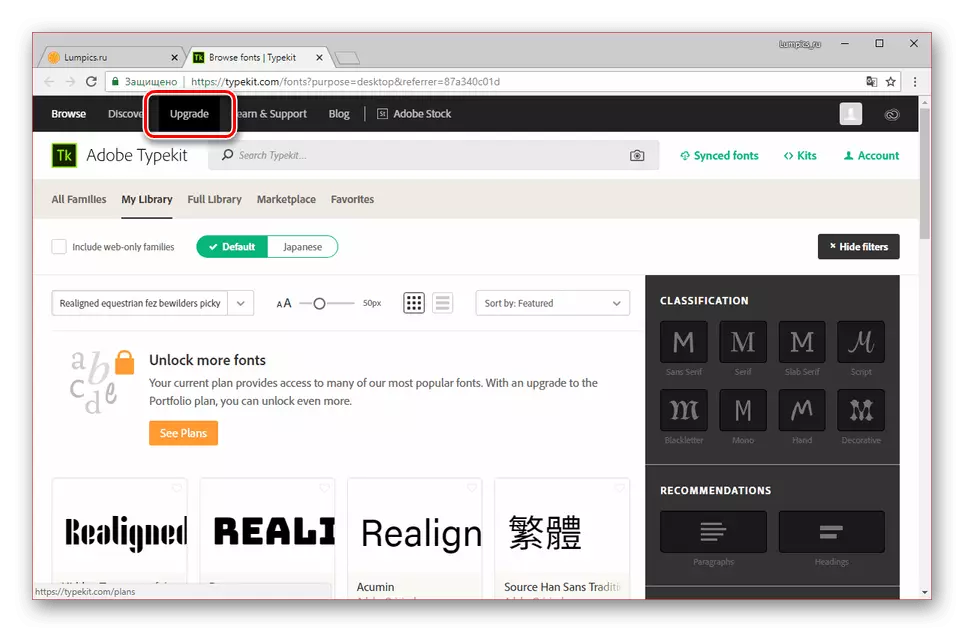


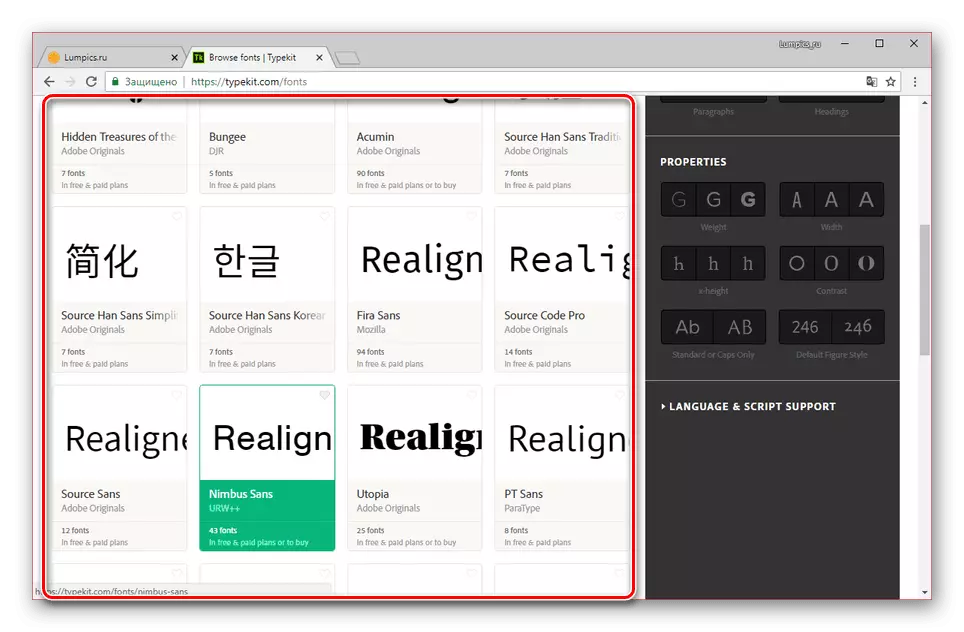

ഘട്ടം 2: പരിശോധിക്കുക
- ഫോണ്ട് പരിശോധിക്കുന്നതിന് ഒരു പുതിയ ഷീറ്റ് സൃഷ്ടിച്ച് ഒരു പുതിയ ഷീറ്റ് സൃഷ്ടിക്കുക.
- "ടെക്സ്റ്റ്" ഉപകരണം ഉപയോഗിച്ച്, ഉള്ളടക്കം ചേർക്കുക.
- മുൻകൂട്ടി കഥാപാത്രങ്ങളെ ഹൈലൈറ്റ് ചെയ്യുക, "ടെക്സ്റ്റ്" മെനു വിപുലീകരിച്ച് ഫോണ്ട് ലിസ്റ്റിലെ അധിക ശൈലി തിരഞ്ഞെടുക്കുക. നിങ്ങൾക്ക് "ചിഹ്നം" പാനലിലെ ഫോണ്ട് മാറ്റും.
- അതിനുശേഷം, ടെക്സ്റ്റ് ശൈലി മാറും. "ചിഹ്നം" ബ്ലോക്കിലൂടെ നിങ്ങൾക്ക് ഏത് സമയത്തും ഡിസ്പ്ലേ വീണ്ടും മാറ്റാൻ കഴിയും.

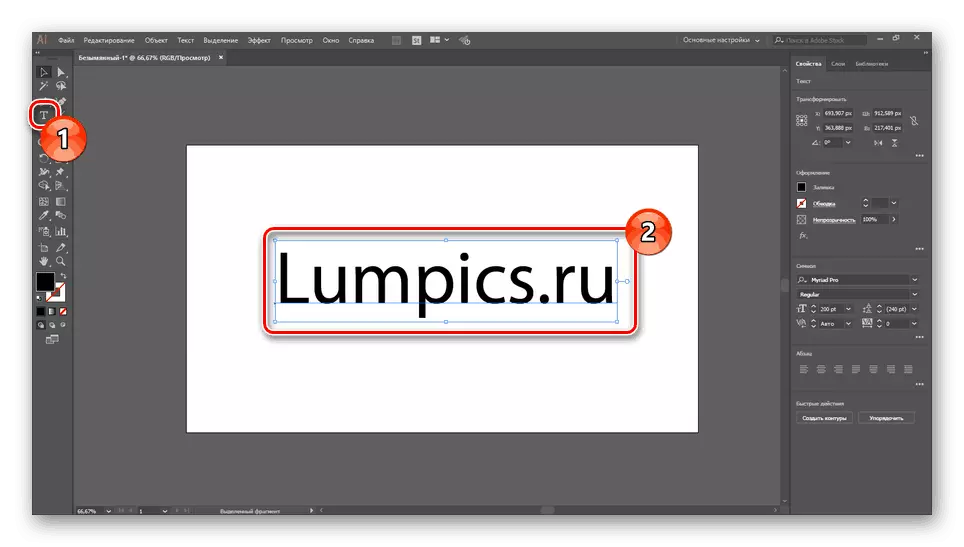


പ്രോഗ്രാം റീബൂട്ട് ചെയ്യേണ്ടതിന്റെ ആവശ്യകതയുടെ അഭാവമാണ് രീതിയുടെ പ്രധാന നേട്ടം. കൂടാതെ, സ്റ്റൈലുകൾ അഡോബ് ക്രിയേറ്റീവ് ക്ലൗഡ് വഴി എളുപ്പത്തിൽ നീക്കംചെയ്യാം.
ഇതും കാണുക: അഡോബ് ഇല്ലസ്ട്രേറ്ററിൽ വരയ്ക്കാൻ പഠിക്കുക
തീരുമാനം
പരിഗണിച്ചതുപോലെ, ഇഷ്ടപ്പെട്ടതും ഇഷ്ടപ്പെട്ടതുമായ ഒരു ഫോണ്ടുകൾ സ്ഥാപിക്കാൻ നിങ്ങൾക്ക് കഴിയും, ഭാവിയിൽ ചിത്രത്തിൽ ഉപയോഗിക്കാൻ നിങ്ങൾക്ക് കഴിയും. കൂടാതെ, ഈ പ്രോഗ്രാമിൽ മാത്രമല്ല, മറ്റ് അഡോബ് ഉൽപ്പന്നങ്ങളും ലഭ്യമാകും.
